Pensez plus grand à partir du Guide Filmora
Show IA
Grâce à la nouvelle fonctionnalité amusante Show IA de Filmora pour Mobile, vous pouvez transformer vos photos en montages stylisés et époustouflants en quelques clics. Essayez dès aujourd'hui le Show IA de l'application et créez des clips passionnants avec divers modèles prêts à l'emploi.
Filmora pour mobile
Éditer des vidéos sur votre téléphone portable en un clic !
- • Fonctionnalités IA puissantes et inédites.
- • Montage vidéo facile à utiliser pour les débutants.
- • Montage vidéo riche en fonctionnalités pour les professionnels.

 4.5/5 Excellent
4.5/5 ExcellentOuvrir Show IA
Lancez l'outil Show IA de Filmora pour Mobile en suivant ces étapes simples.
1. Lancez Filmora for Mobile sur votre smartphone.
2. Dans la fenêtre d'accueil de l'application, faites glisser le Panneau Accès Rapide pour afficher plus d'outils.
3. Recherchez et cliquez sur l'icône Show IA.
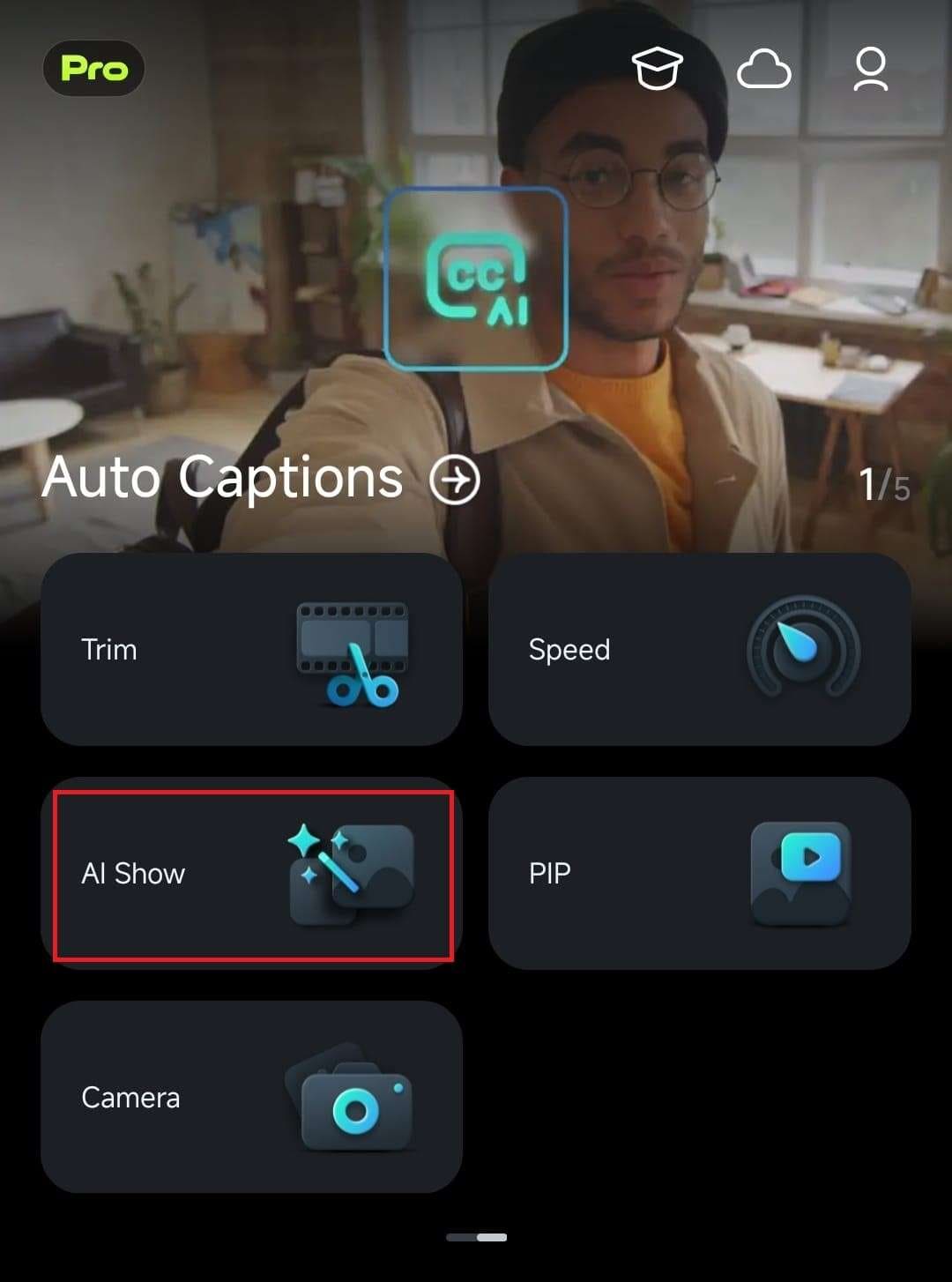
Choisir un modèle
L'outil Show IA de Filmora propose des dizaines de modèles d'images et de vidéos pour des montages époustouflants et passionnants ; vous n'avez qu'à en choisir un.
1. Cliquez sur les onglets Image ou Vidéo en fonction du type de Show IA que vous voulez créer.
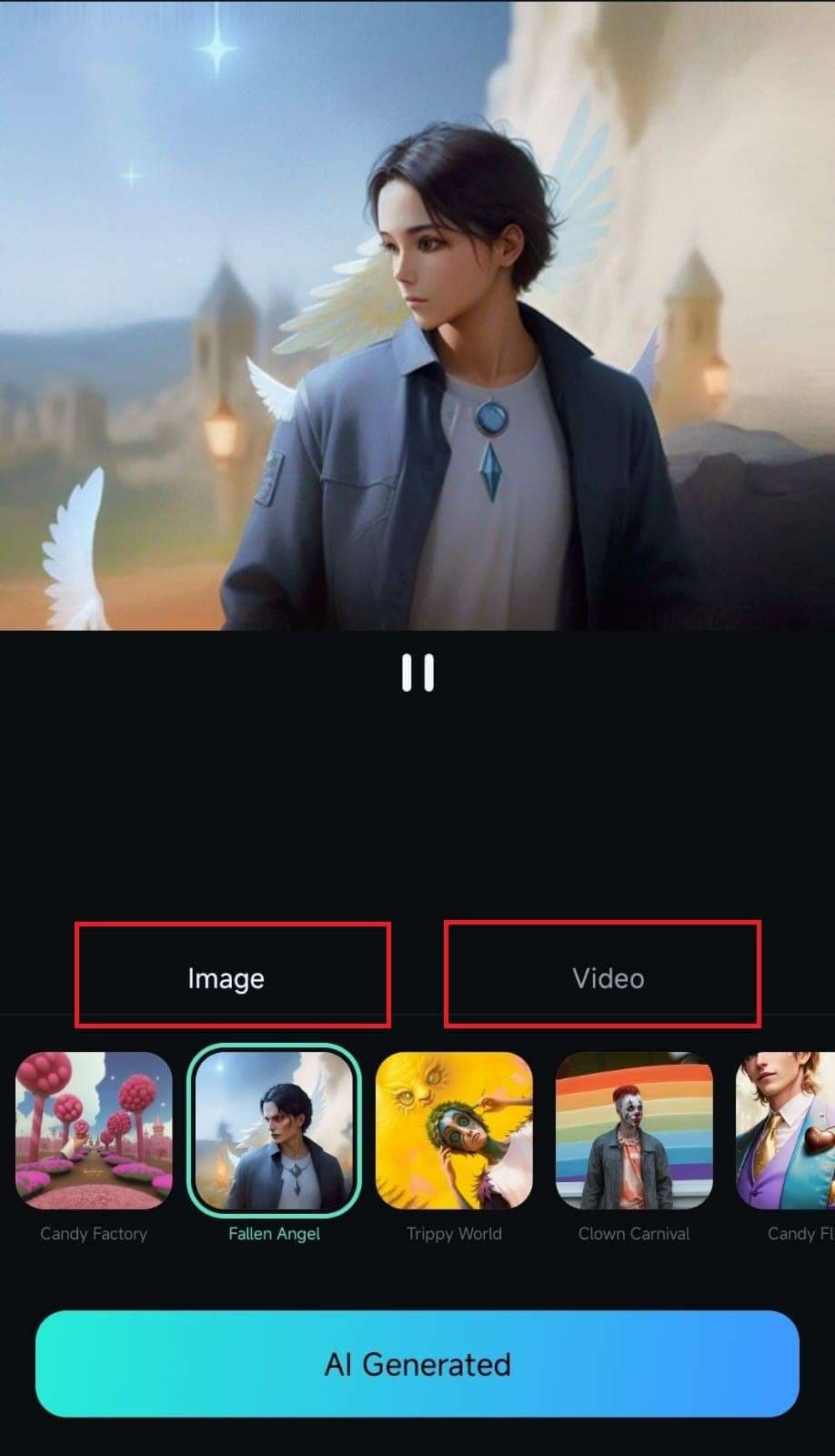
2. Sélectionnez l'un des modèles disponibles dans cette catégorie.
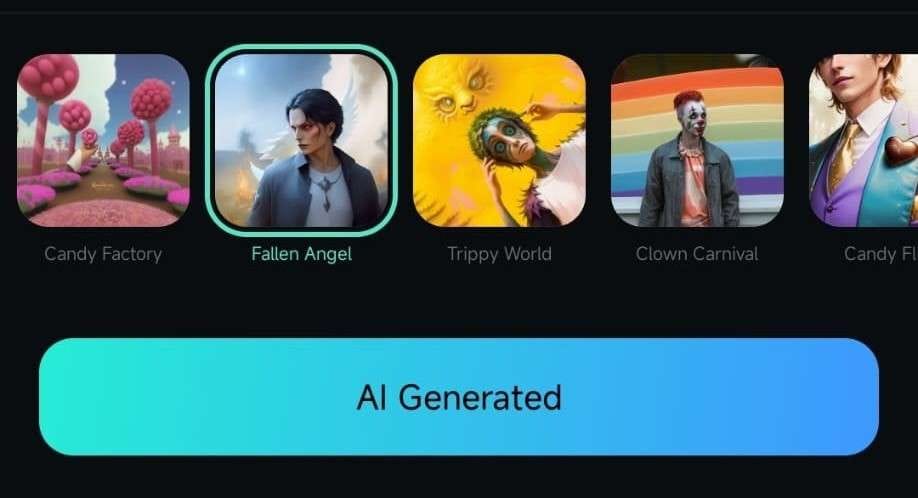
3. Cliquez sur le bouton bleu Généré par l'IA en bas de page.
Importer une photo et générer un montage
Dès que vous avez sélectionné l'un des modèles disponibles pour l'outil Show IA de l'application, vous devez choisir une image dans la galerie de votre téléphone pour l'ajouter au spectacle.
1. Appuyez sur la petite Flèche à côté d'Album pour accéder au dossier spécifique de la galerie de votre téléphone.
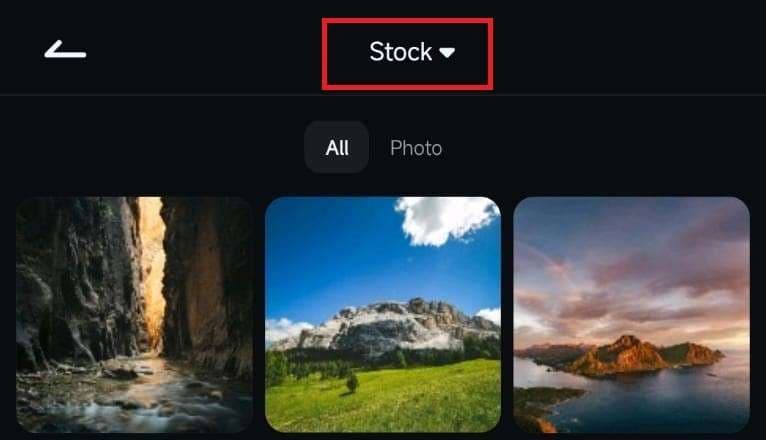
2. Trouvez une photo que vous aimeriez utiliser pour le Show IA de Filmora et cliquez dessus pour la sélectionner.
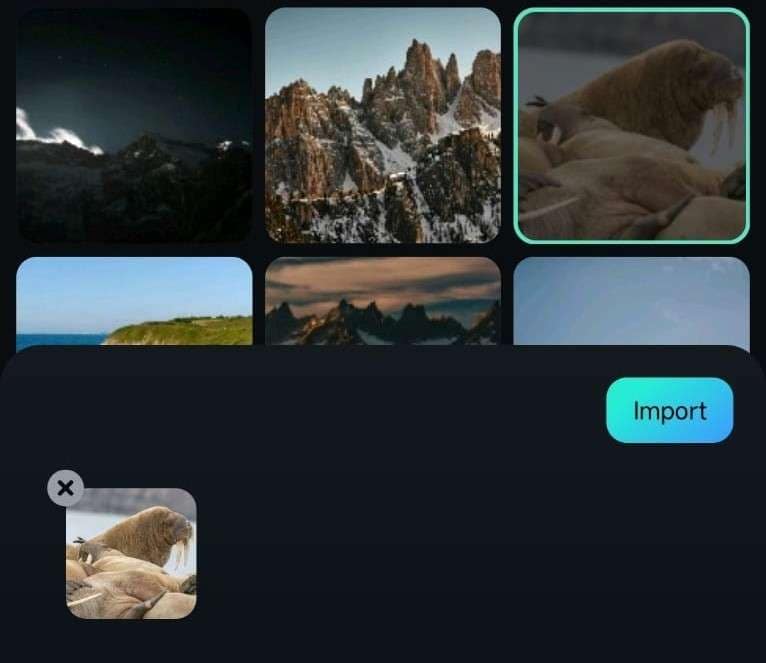
3. Cliquez sur le bouton Importer dans le coin inférieur droit.
4. Accordez quelques secondes à la fonction Show IA pour qu'elle génère un montage. Une fois que c'est fait, vous pouvez appuyer sur le bouton Voir Maintenant situé à côté pour voir ce qu'il a créé.
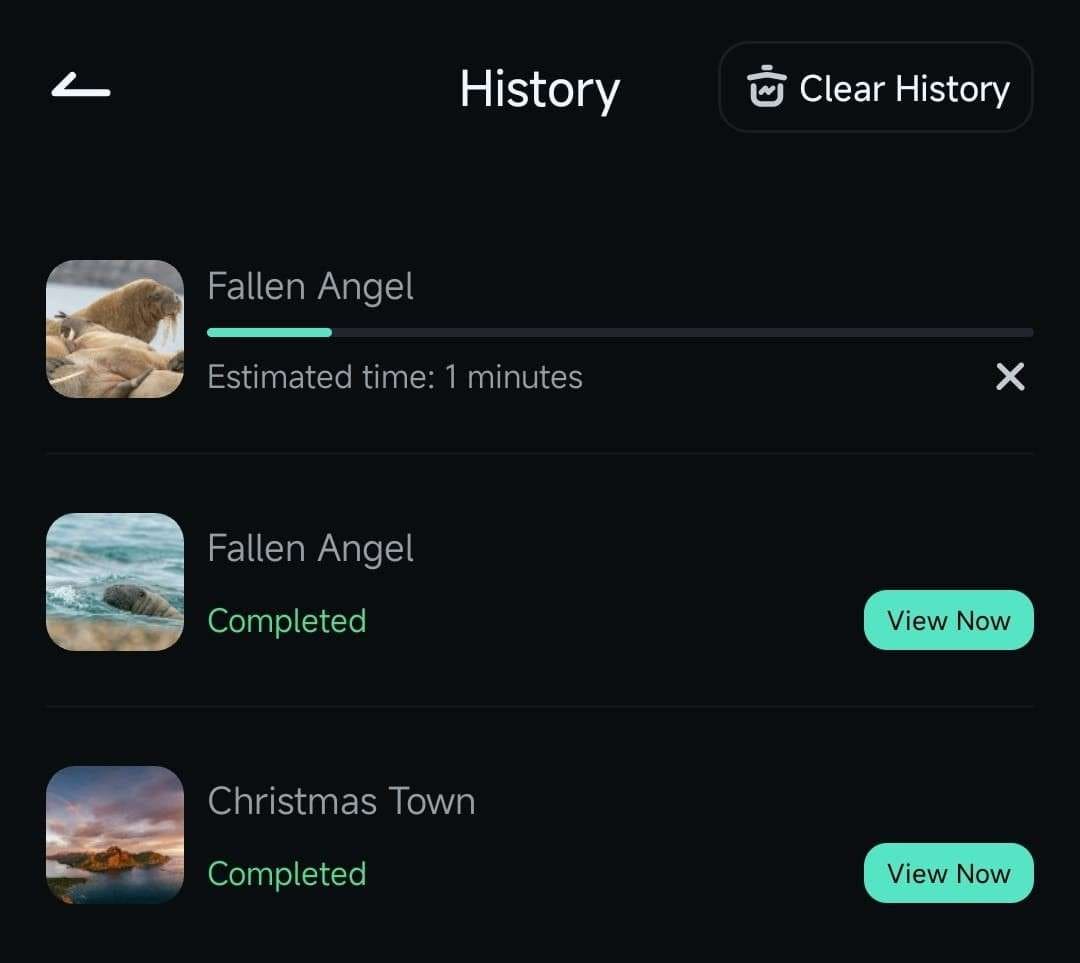
Conclusion
L'outil Show IA de Filmora pour Mobile inclut des dizaines de modèles d'images et de modèles vidéos que vous pouvez utiliser pour générer des montages époustouflants et passionnants. Son utilisation est simple ; vous n'avez qu'à choisir un modèle et à ajouter votre photo. Le moteur IA de l'application se charge de tout le reste, générant un montage IA que vous pouvez immédiatement partager avec des amis ou des inconnus.


